照片尺寸处理(照片尺寸和大小的调整)
- >
- 话题 >
照片百思特网尺寸处理(照片尺寸和大小的调整)
现在我以PHOTO百思特网SHOP (简称PS)为例子来讲解:
第一步,用PS软件打开照片,
第二步,在软件菜单栏-视图目录下打开标尺
第三步,...
照片好技术网尺寸处理(照片尺寸和大小的调整)
现在我以PHOTO好技术网SHOP (简称PS)为例子来讲解:
第一步,用PS软件打开照片,
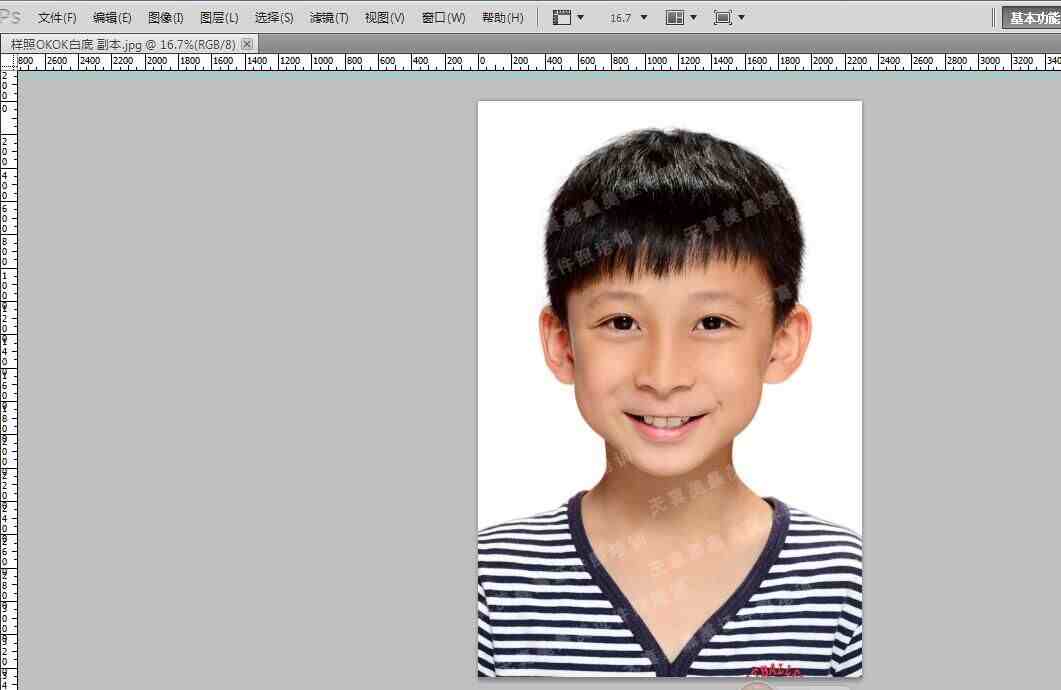
第二步,在软件菜单栏-视图目录下打开标尺
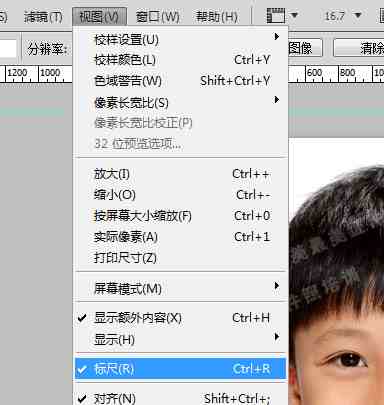
第三步,标尺的单位改为像素,如下图
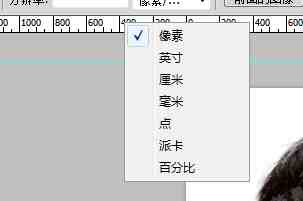
第四步,使用工具栏里的裁剪工具


第五步,在裁剪工具属性栏输入354pxX472px,300分辨率。

第六步,调整好裁剪位置,双击鼠标好技术网左键确定,

第七步,打开文件目录下的存储为WEB所用格式
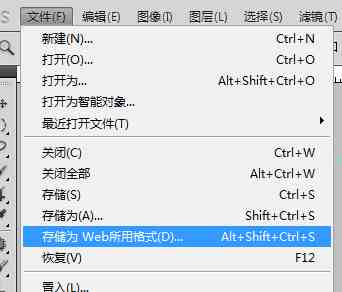
第八步,照片格式设置JPEG,调整品质大小,(注意观察窗口左下方的大小,尽可能接近报名的要求)

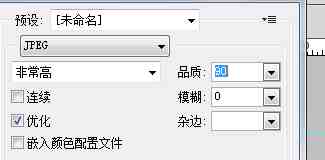
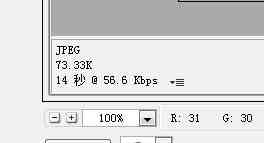
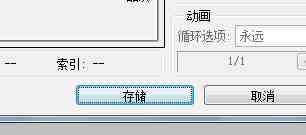
点储存,最后我们打开文件夹里面的照片,刚刚调整好的,完全符合报名要求。


- 发表于 2021-04-03 10:45
- 阅读 ( 220 )
- 分类:互联网
0 条评论
请先 登录 后评论